안드로이드에 TWRP Recovery를 설치하는 방법 (루팅 필요 없음)

TWRP를 사용하면 사용자는 Android 기기에 루팅, 플래싱 또는 새로운 펌웨어를 설치할 때 기기 상태에 영향을 미칠 염려 없이 기기에 펌웨어를 저장, 설치, 백업 및 복원할 수 있습니다.
여러분의 하루가 다양한 앱의 알림으로 가득 차 있고, 이러한 끊임없는 방해 요소를 처리할 방법을 찾고 있다면, 이 글을 놓치지 마세요. 업무 시간 동안 집중력을 유지하는 데 도움이 되는 Android 기능을 소개합니다.
1. 원치 않는 알림을 차단하려면 방해 금지를 선택하세요.
안드로이드의 방해 금지 기능은 작업 중 방해 요소를 피하기 위한 한 가지 솔루션입니다. 이 모드는 방해가 되는 앱의 모든 알림을 차단합니다. 제한을 활성화하면 누가 제한을 무시할지 선택할 수도 있습니다.
방해 금지 모드를 설정하려면 다음 단계를 따르세요.
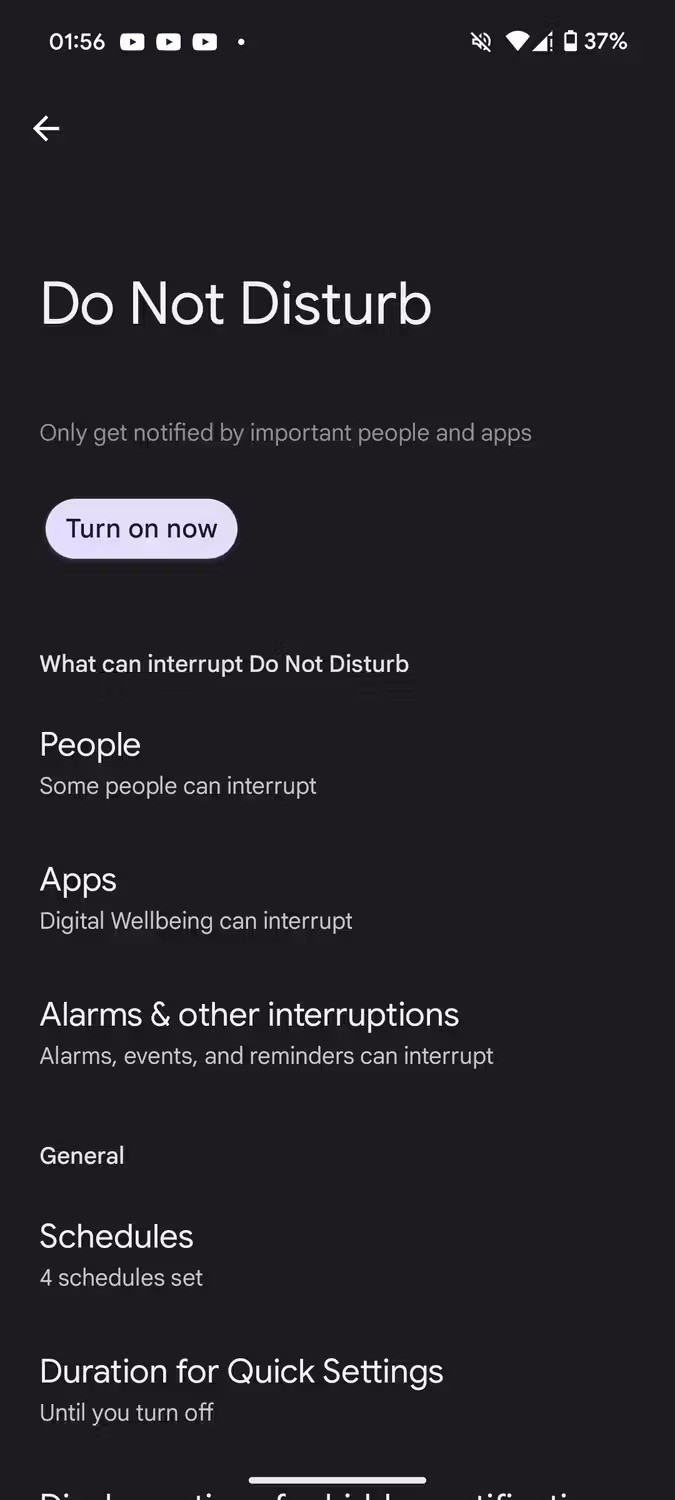

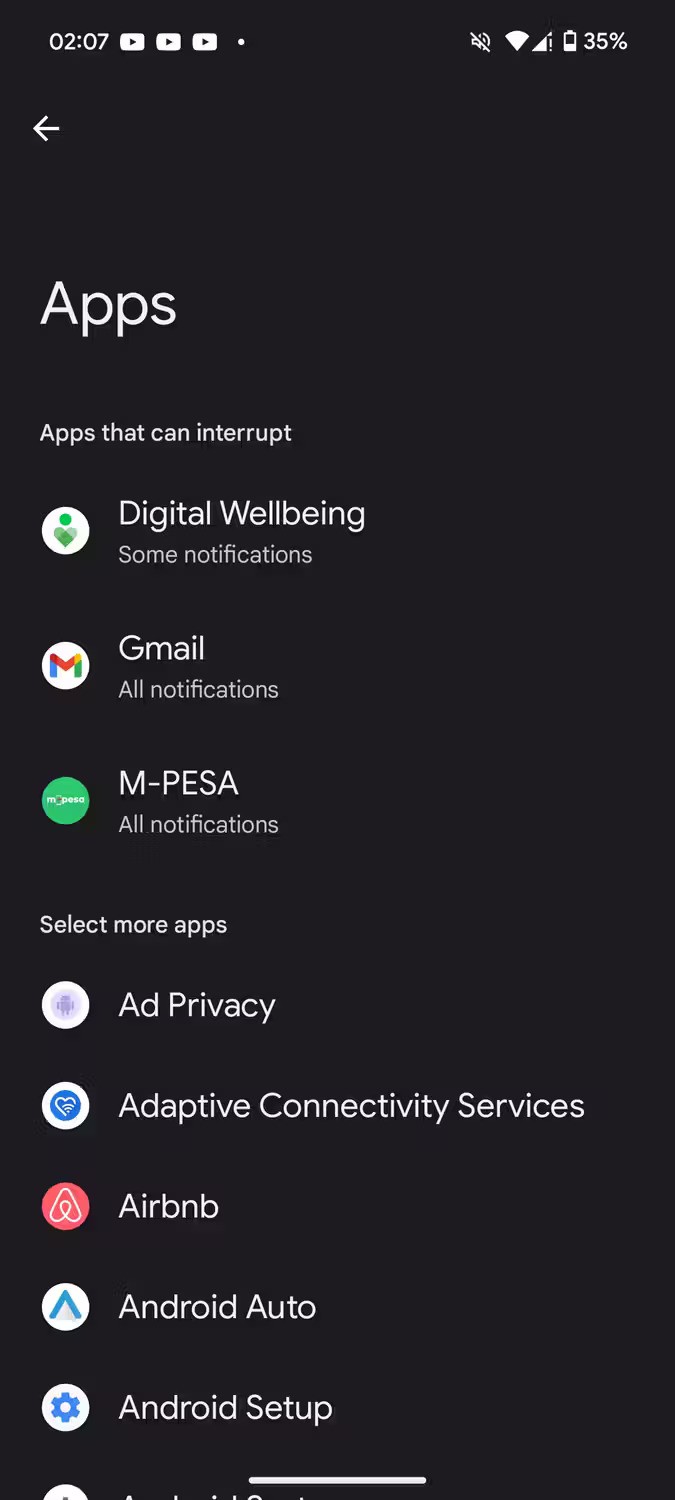
앱의 경우 금융 서비스 및 업무 관련 앱의 알림만 허용하세요. 마지막으로, 알람 및 기타 방해 요소 에 대해서는 알람, 미리 알림 및 일정 이벤트만 허용합니다.
2. 앱별 사용 제한 타이머
방해를 피하는 데 유용한 또 다른 기능은 앱 타이머입니다. 이는 화면 시간을 제어하는 데 도움이 되는 안드로이드의 디지털 웰빙 도구 중 하나입니다. 앱 타이머를 설정하면 매일 각 앱에 얼마나 많은 시간을 사용할지 결정하여 휴대폰 사용량을 추적하는 데 도움이 됩니다.
Android에서 앱 타이머를 설정하려면 다음 단계를 따르세요.
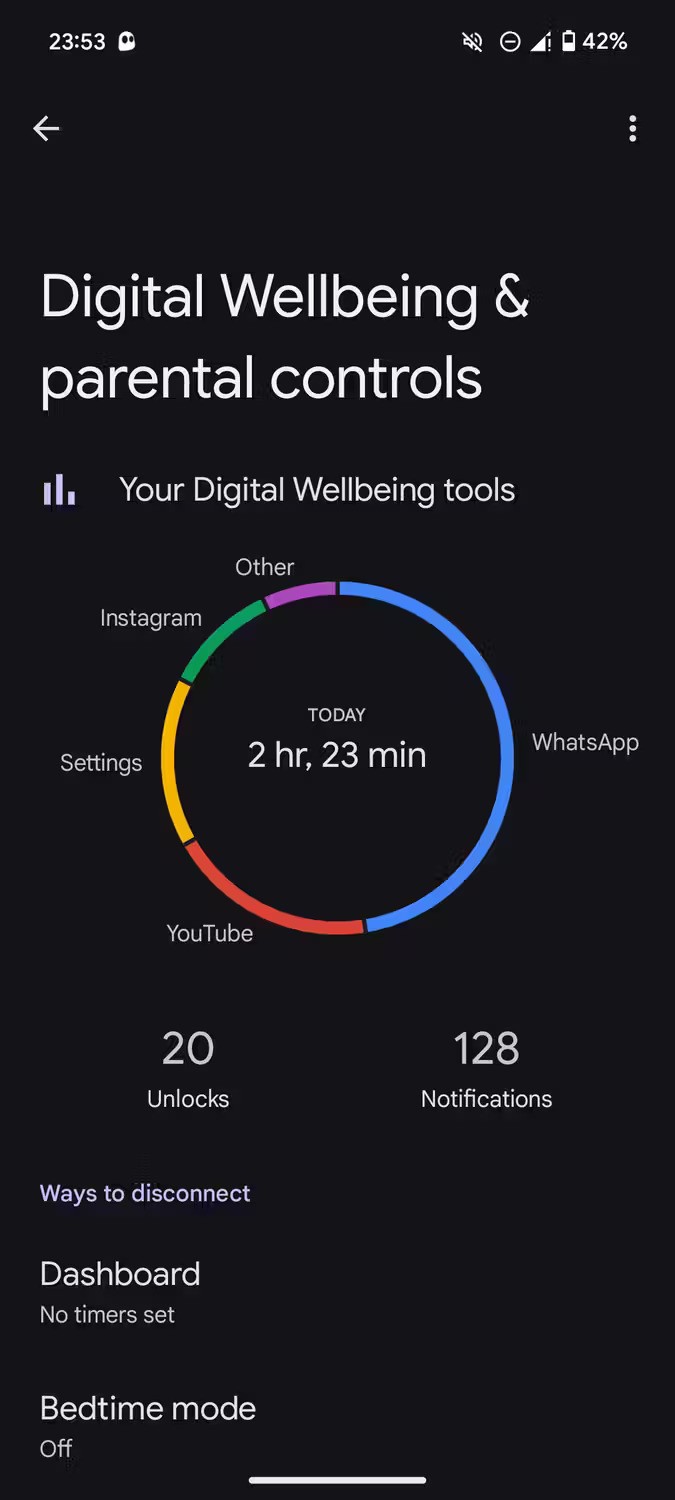

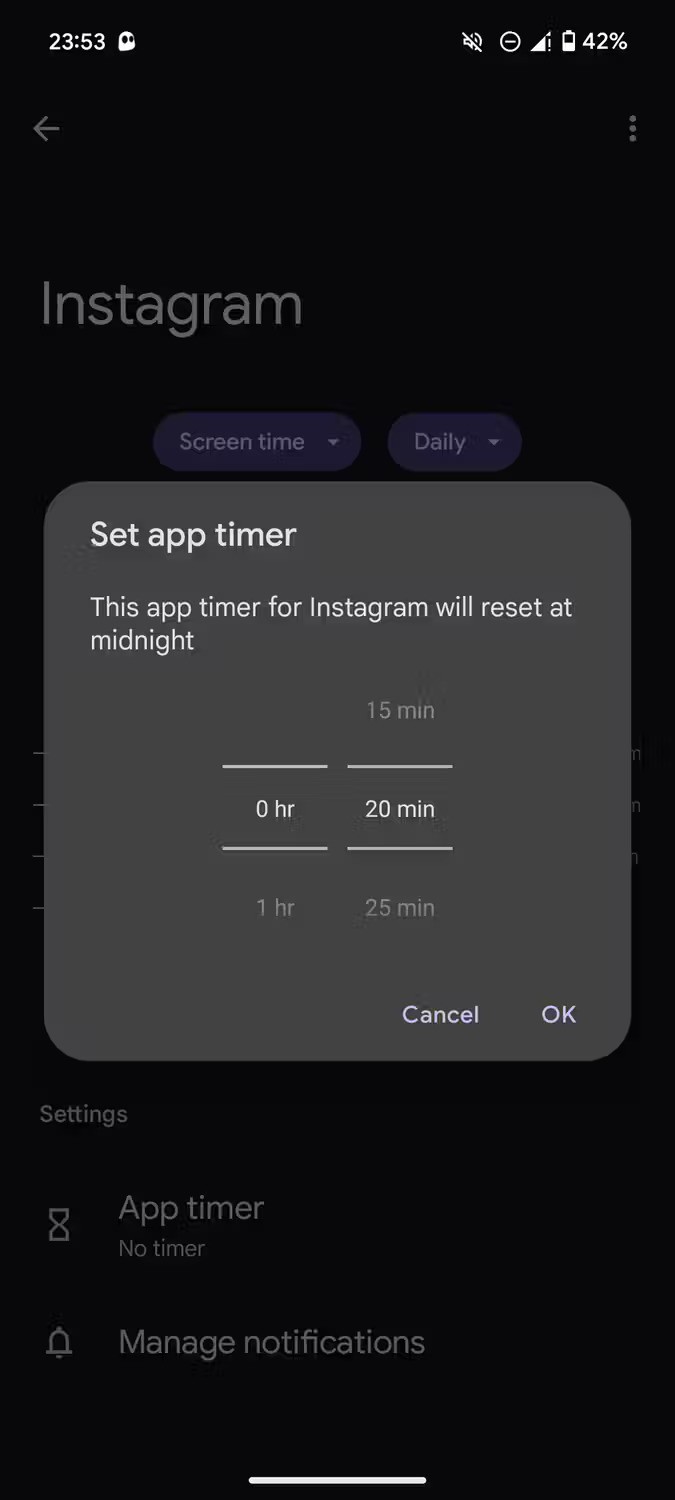
해당 설정을 사용하면 Android에서 제한 시간이 끝나기 1분 전에 경고를 보냅니다. 타이머가 만료되면 휴대폰은 하루 종일 앱을 일시 중지합니다(타이머는 자정에 재설정됩니다). 소셜 미디어를 스크롤하거나 YouTube 동영상을 시청하는 데 얼마나 많은 시간을 소비했는지 아는 것은 나머지 하루를 낭비하지 않도록 사전에 방지하는 데 도움이 됩니다.
3. 방해가 되는 앱의 알림을 일시 중지하는 집중 모드
집중 모드는 작업에 완전히 집중하고 싶을 때 딱 맞는 Android 기본 기능입니다. 이는 방해 금지 모드에 대한 대안적인 접근 방식으로, 어떤 앱을 차단할지 결정할 수 있습니다. 집중 모드를 사용하면 방해가 되는 앱의 알림을 일시 중지할 수 있습니다.
집중 모드의 가장 좋은 점은 휴대폰에서 집중 모드를 켜거나 끌 시간을 자동으로 예약할 수 있다는 것입니다. 또한 일정 옵션을 사용하여 요일을 결정할 수도 있습니다. 집중 모드를 켜는 방법은 다음과 같습니다.
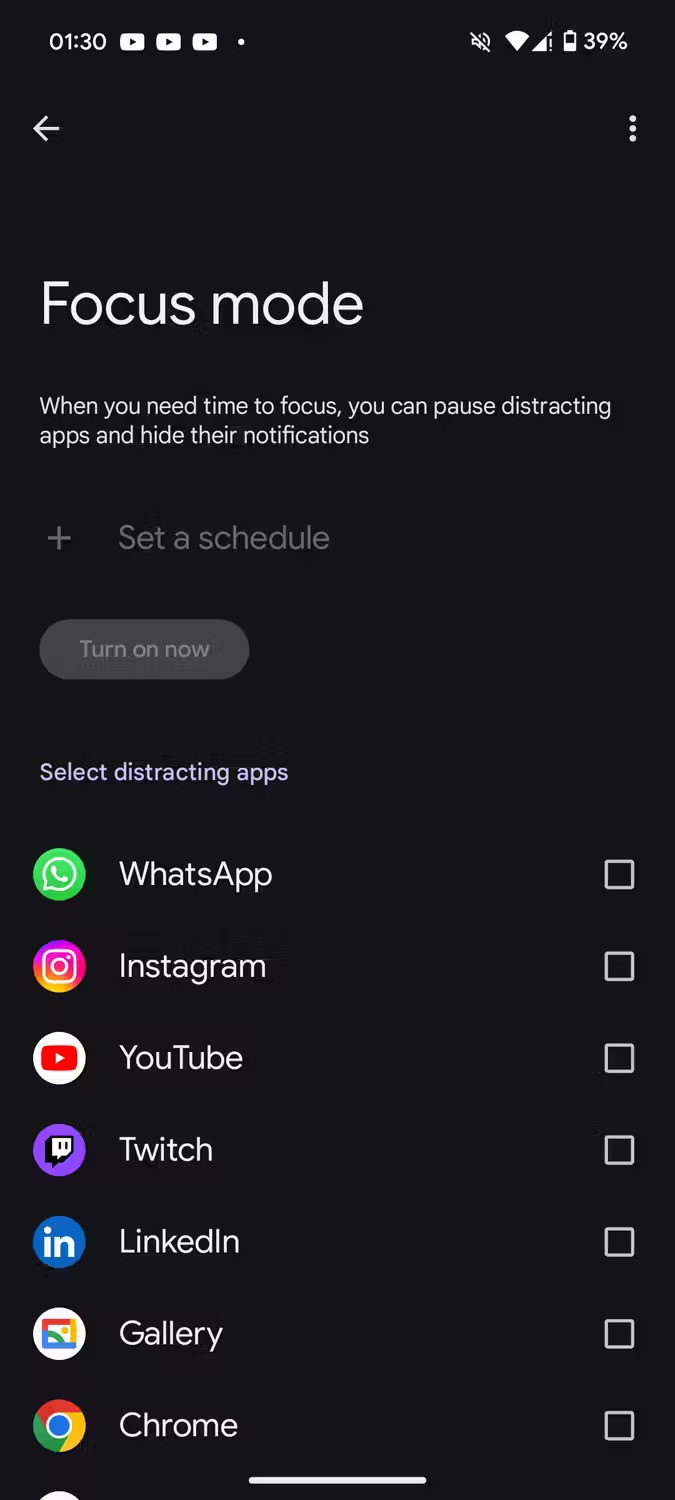
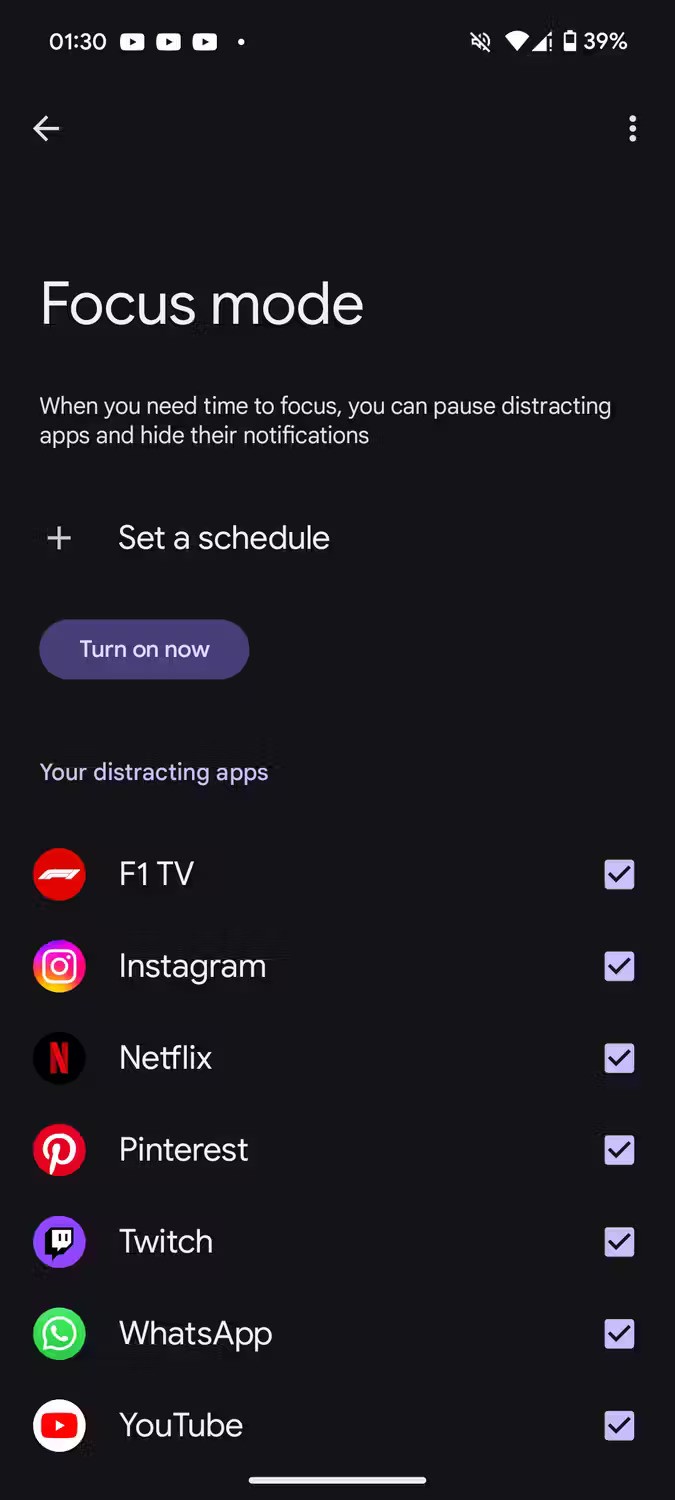
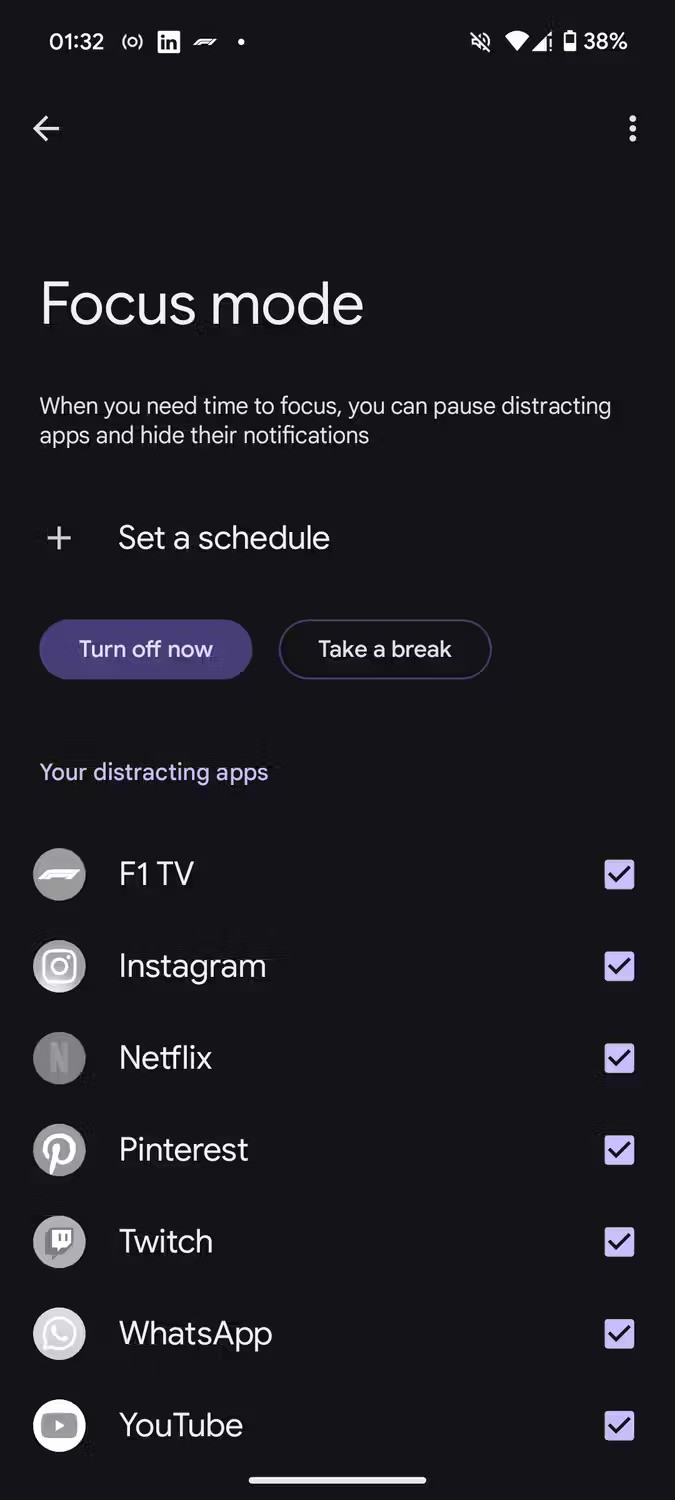
이 모든 것은 간단하지만, 일정을 설정하여 프로세스를 자동화하는 것이 가능합니다. 먼저 일정 설정을 클릭한 후, 다음 페이지에서 적절한 시작 및 종료 시간을 선택하세요. 그런 다음 일정을 실행할 요일을 선택하세요. 설정을 클릭하여 저장합니다.
앞으로는 포커스 모드를 수동으로 조정할 필요가 없습니다. 설정된 시간에 자동으로 켜지고 꺼집니다.
4. 그레이스케일 모드는 휴대폰 사용을 덜 즐겁게 만듭니다.
회색조 모드는 안드로이드 휴대폰에서 모든 색상을 제거하여 기기의 모든 것을 흑백으로 표시하는 기능입니다. 이렇게 하면 주의가 산만해지는 것을 피할 수 있을 뿐만 아니라, 전반적인 스마트폰 중독을 억제하는 데도 도움이 됩니다. 이런 경우 기기를 덜 즐겁게 사용할 수 있으며, 시간 낭비를 피하는 데 도움이 될 수 있습니다.
Android 휴대폰에서 회색조 모드를 활성화하려면 다음 단계를 따르세요.
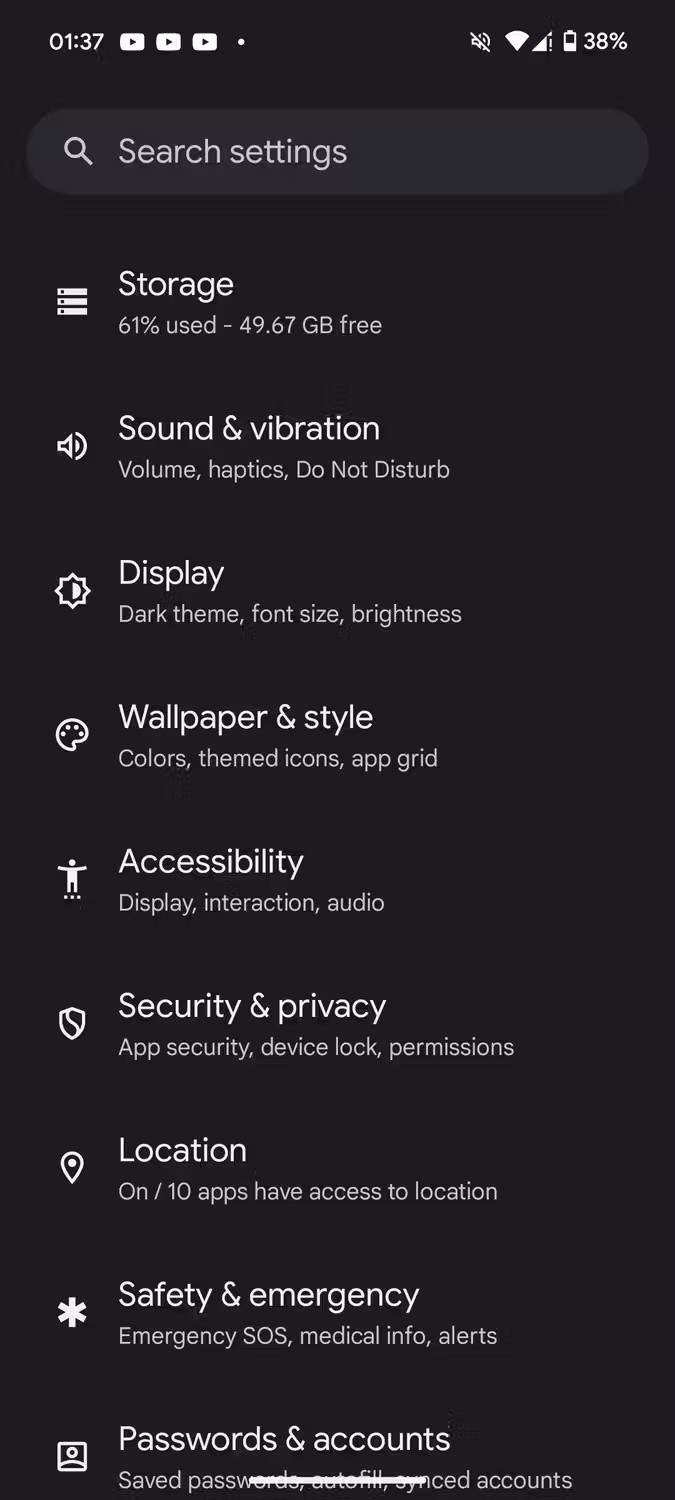
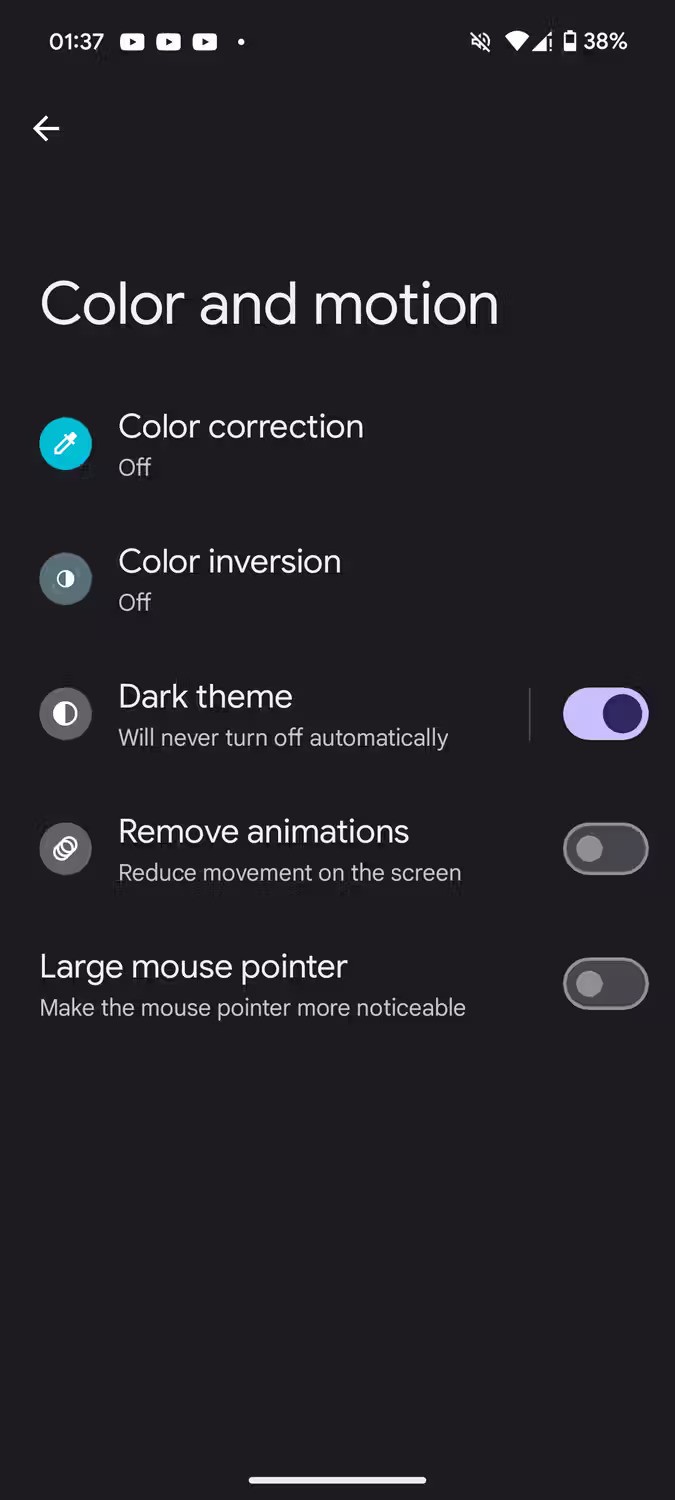
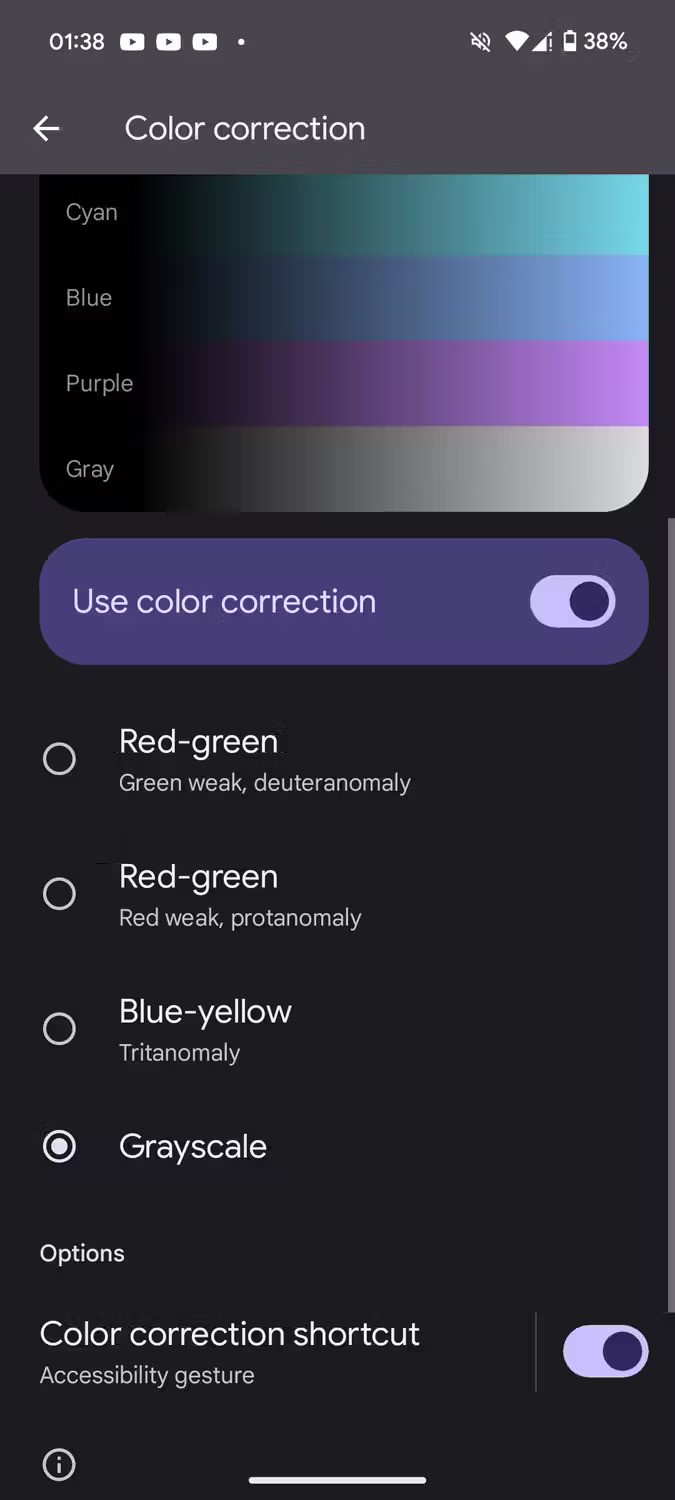
그렇게 하면 화면의 모든 것이 흑백으로 바뀝니다. 업무가 끝나면 색상 보정 사용을 끄면 모든 색상이 원래 상태로 돌아옵니다.
스마트폰은 현대 사회의 편리한 도구이지만, 단점 중 하나는 종종 방해가 된다는 것입니다. 다행히도, 필요할 때 집중하는 데 도움이 되는 다양한 내장 기능을 사용하면 이 문제를 해결할 수 있습니다.
안드로이드는 매일 집중해야 할 때 방해 요소를 제한하는 데 도움이 되는 방해 금지 모드, 앱 타이머, 집중 모드, 흑백 모드를 제공합니다. 이러한 기능을 활용하면 직장에서 방해 요소를 줄일 수도 있습니다.
TWRP를 사용하면 사용자는 Android 기기에 루팅, 플래싱 또는 새로운 펌웨어를 설치할 때 기기 상태에 영향을 미칠 염려 없이 기기에 펌웨어를 저장, 설치, 백업 및 복원할 수 있습니다.
Google Play 스토어에는 기본 Android 갤러리를 대체할 수 있는 앱이 많이 있습니다. 이러한 앱은 Dropbox나 Google Photos 계정 등에 연결하는 등 기본 라이브러리보다 더 흥미로운 기능을 제공합니다. 필요와 희망에 따라 다음 앱을 선택할 수 있습니다.
신청서에서 검토하려는 이미지를 선택하는 것이 중요합니다. 사용자의 관심을 끌고 다운로드하도록 하려면 스크린샷의 모양을 알아야 하는 이유가 바로 이겁니다.
모바일 환경을 더 쉽게 탐색할 수 있도록 Android에서 글꼴 크기를 변경할 수 있습니다. 텍스트, 글꼴, 기호를 더 쉽게 볼 수 있게 되면 Android 키보드를 더 크게 만드는 것도 좋습니다.
기술에 능숙하지 않다면 다양한 운영 체제, 제조업체, 기기 모델, 사양에 대해 쉽게 혼란스러워할 수 있습니다. 그러한 예 중 하나는 사람들이 삼성과 안드로이드를 동의어로 생각하는 것인데, 이는 전적으로 옳지 않습니다.
몇 년 동안 삼성 휴대폰을 사용해 왔다면 갤럭시 라인이 제공하는 뛰어난 기능들을 따라올 제품이 없다는 걸 알게 될 겁니다.
삼성 갤럭시 폰에서 스크린샷을 찍는 것도 매우 쉽습니다.
각 애플리케이션에 기본 볼륨 레벨을 설정하는 것은 어떤 경우에 유용합니다. 예를 들어, Youtube 애플리케이션을 사용하여 비디오를 시청할 때 벨소리와 메시지 톤의 볼륨을 줄여 방해를 받지 않도록 하고 싶을 때 유용합니다.
Android에서 앱을 완전히 삭제하고 제거하는 것은 항상 '제거'를 탭하는 것만큼 간단하지 않습니다. 대신 파일은 남겨져 시스템을 복잡하게 만들지만 이를 제거할 방법이 있습니다.
휴대폰에 기본으로 설치된 카메라 앱은 다양한 기능을 제공하지만, 창의적인 사진을 찍기 위한 고급 도구는 아직 많지 않습니다. 최고의 휴대폰 사진 앱을 소개합니다.
아래 기사에서는 Quantrimang이 Shelter의 작동 방식과 이 도구를 사용하는 방법에 대해 설명합니다.
Android 접근성 기능은 특정 요구 사항을 염두에 두고 설계되었지만, 그 중 일부는 모든 사람에게 도움이 될 수 있습니다.
일을 처리하기 위해 휴대전화에서 여러 앱을 동시에 사용해야 하는 것은 가끔 압도적으로 느껴질 수 있습니다. 다행히도 안드로이드는 멀티태스킹을 쉽게 만들어 주는 다양한 기능을 제공합니다.
대부분의 가상 키보드 앱에는 터치스크린에서 타이핑하는 것을 더욱 사실적으로 만들어 주는 진동 피드백 기능(햅틱 피드백이라고도 함)이 포함되어 있습니다.
iPhone과 Android 휴대폰을 결합하면 두 가지 모두 가지고 다닐 만한 장점이 있습니다.
고가의 삼성 갤럭시가 시중에 나와 있는 다른 휴대폰과 똑같을 필요는 없습니다. 몇 가지만 수정하면 더욱 개성 있고, 스타일리시하며, 독특하게 만들 수 있습니다.
그들은 iOS에 지루함을 느껴 결국 삼성폰으로 바꿨고, 그 결정에 대해 전혀 후회하지 않습니다.
브라우저의 Apple 계정 웹 인터페이스를 통해 개인 정보 확인, 설정 변경, 구독 관리 등의 작업을 할 수 있습니다. 하지만 여러 가지 이유로 로그인할 수 없는 경우가 있습니다.
iPhone에서 DNS를 변경하거나 Android에서 DNS를 변경하면 안정적인 연결을 유지하고, 네트워크 연결 속도를 높이고, 차단된 웹사이트에 접속하는 데 도움이 됩니다.
내 위치 찾기 기능이 부정확하거나 신뢰할 수 없게 되면, 가장 필요할 때 정확도를 높이기 위해 몇 가지 조정을 적용하세요.
많은 사람들은 휴대폰의 가장 성능이 떨어지는 카메라가 창의적인 사진 촬영을 위한 비밀 무기가 될 줄은 전혀 예상하지 못했습니다.
근거리 무선 통신(NFC)은 일반적으로 몇 센티미터 이내로 서로 가까운 거리에 있는 장치 간에 데이터를 교환할 수 있는 무선 기술입니다.
Apple은 저전력 모드와 함께 작동하는 적응형 전원 기능을 선보였습니다. 두 기능 모두 iPhone 배터리 사용 시간을 늘려주지만, 작동 방식은 매우 다릅니다.
자동 클릭 애플리케이션을 사용하면 게임을 하거나, 애플리케이션이나 기기에서 사용 가능한 작업을 할 때 별다른 작업을 하지 않아도 됩니다.
사용자의 요구 사항에 따라 기존 Android 기기에서 Pixel의 독점 기능 세트가 실행될 가능성이 높습니다.
이 문제를 해결하려면 꼭 좋아하는 사진이나 앱을 삭제해야 하는 것은 아닙니다. One UI에는 공간을 쉽게 확보할 수 있는 몇 가지 옵션이 포함되어 있습니다.
우리 대부분은 스마트폰 충전 포트를 배터리 수명 유지에만 사용하는 것처럼 생각합니다. 하지만 그 작은 포트는 생각보다 훨씬 더 강력합니다.
효과가 없는 일반적인 팁에 지쳤다면, 조용히 사진 촬영 방식을 변화시켜 온 몇 가지 팁을 소개합니다.
새 스마트폰을 찾고 있다면 가장 먼저 눈에 띄는 것은 바로 사양서입니다. 성능, 배터리 수명, 디스플레이 품질에 대한 정보가 가득 담겨 있습니다.
다른 출처에서 iPhone에 애플리케이션을 설치할 경우, 해당 애플리케이션이 신뢰할 수 있는지 수동으로 확인해야 합니다. 그러면 해당 애플리케이션이 iPhone에 설치되어 사용할 수 있습니다.



























